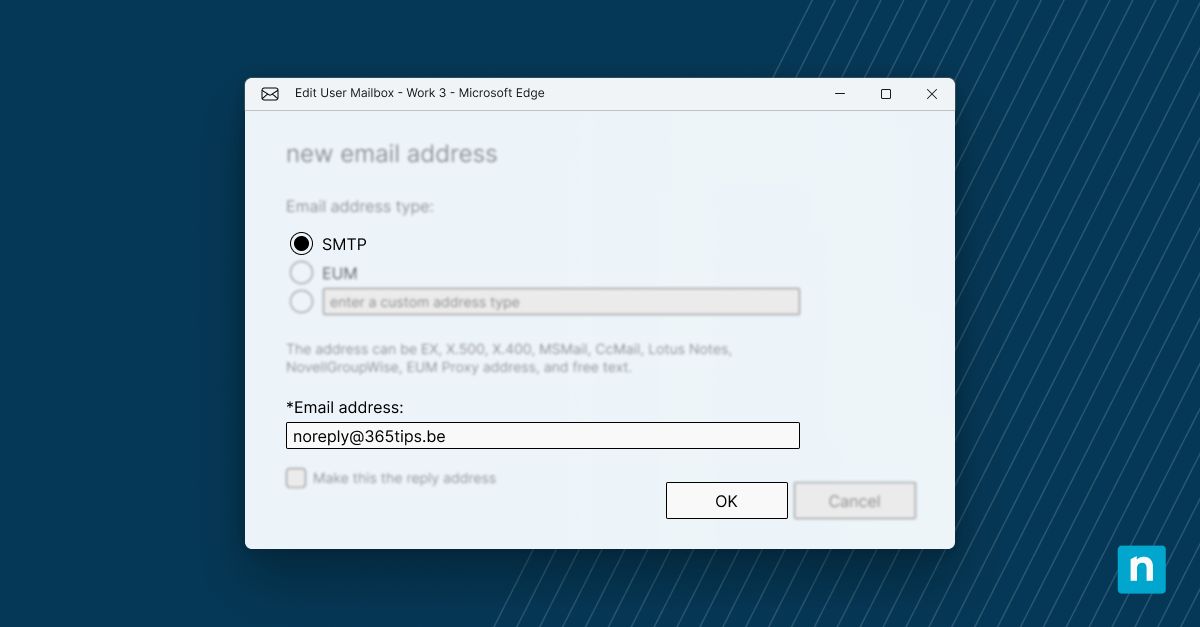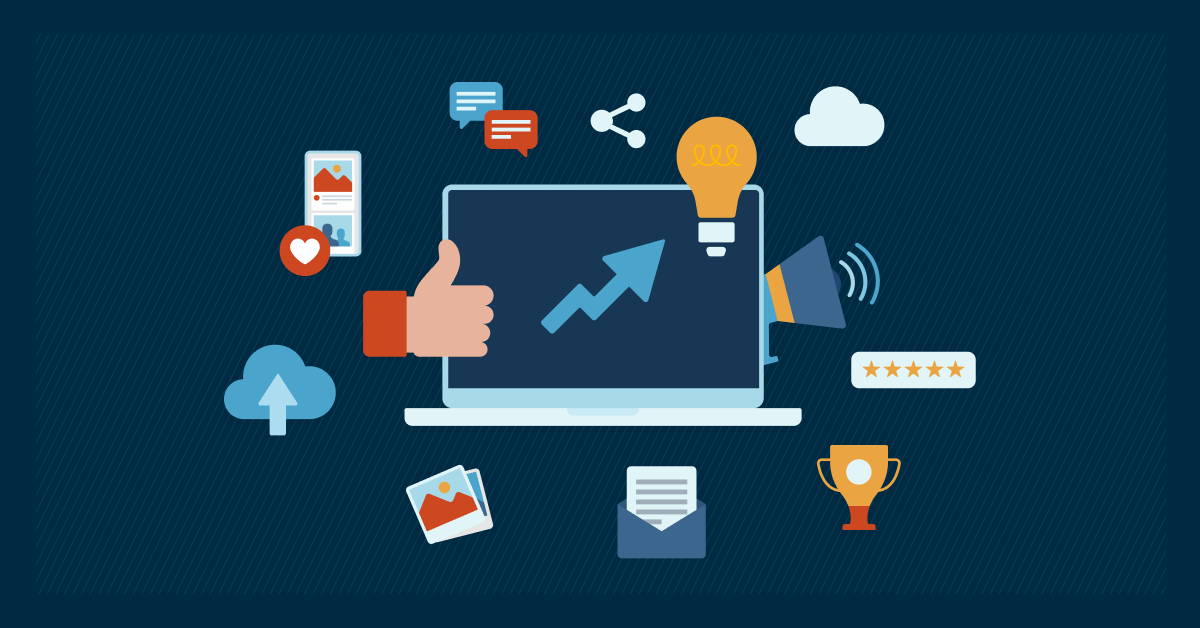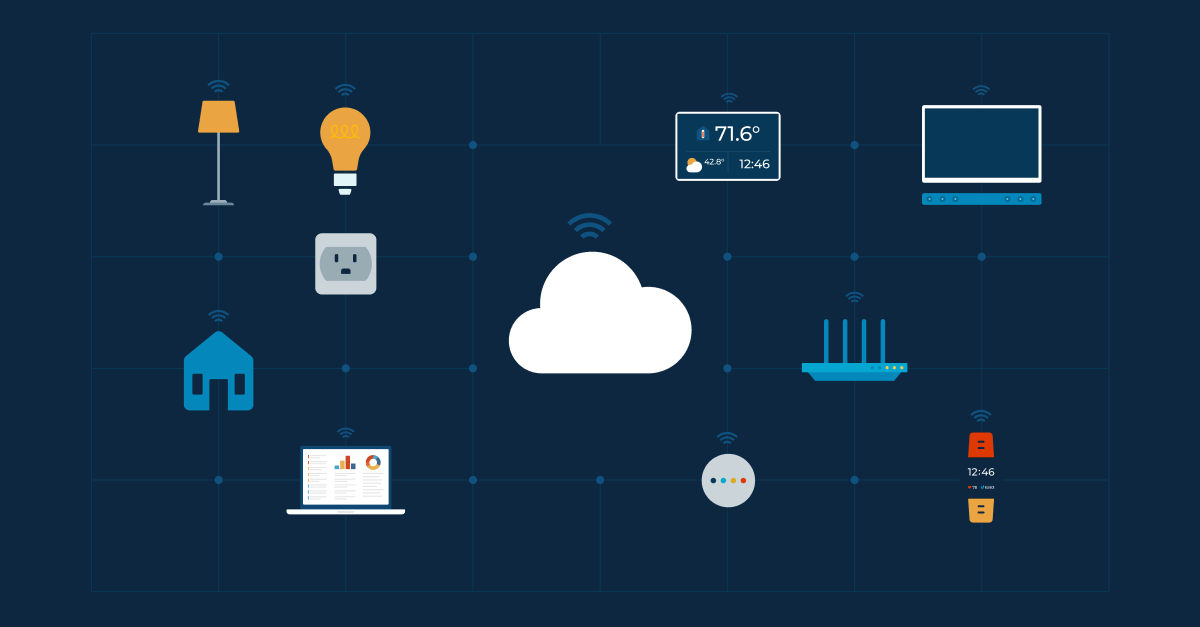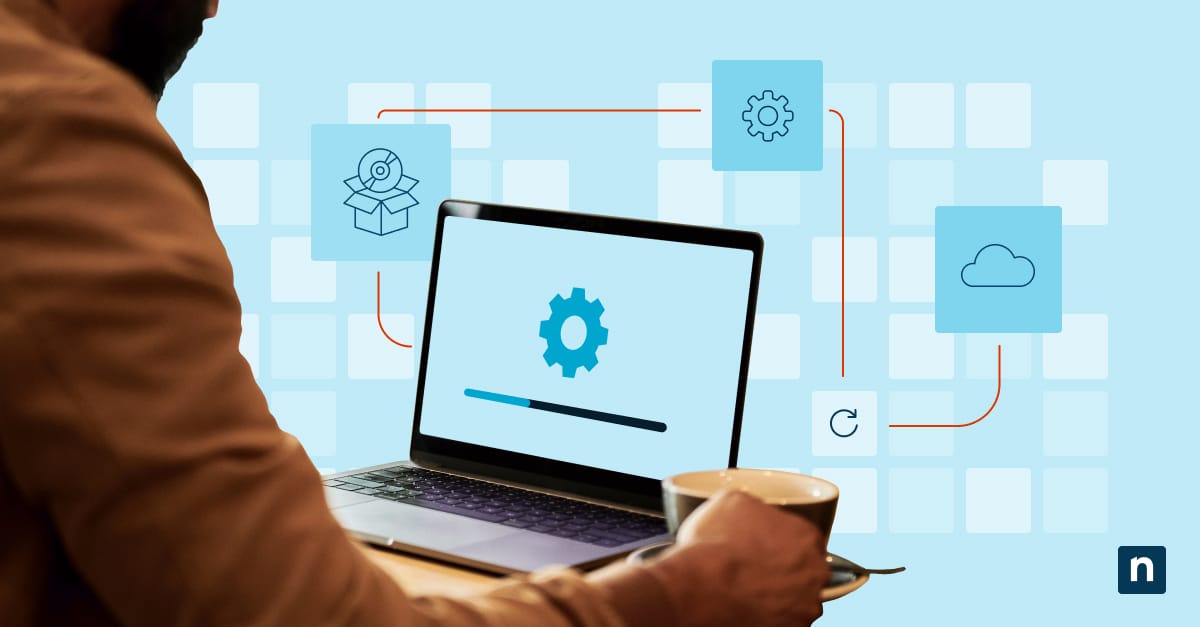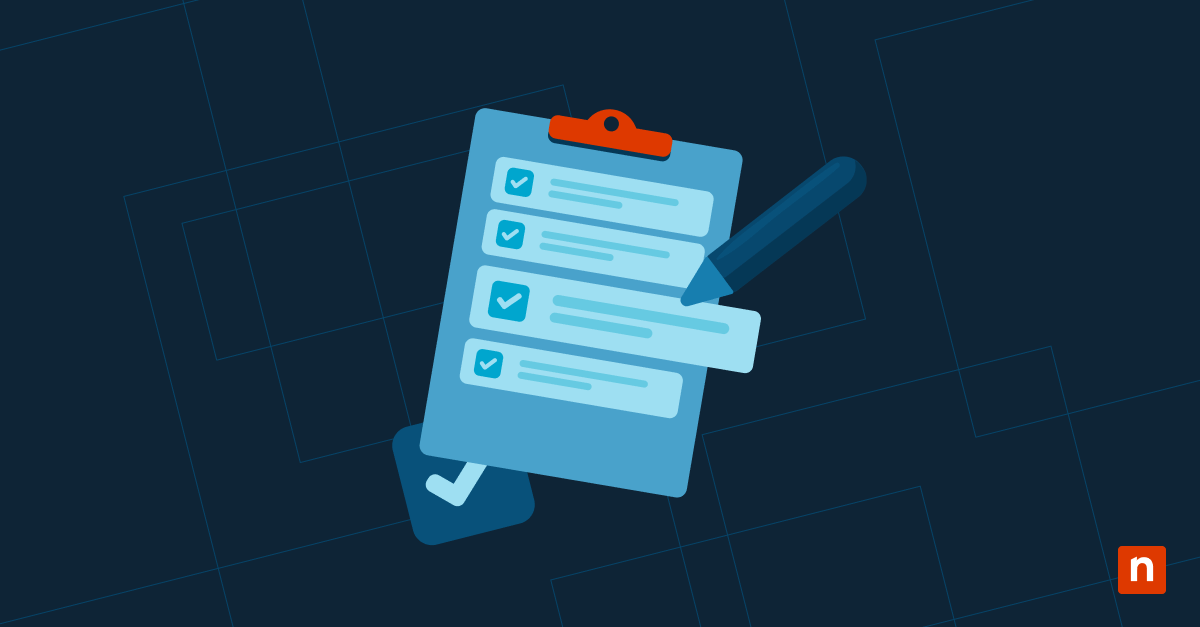Schlüsselpunkte
Wie man Dateizuordnungen in Windows 10 ändern kann
Durch die Einstellungen
- Öffnen Sie die Einstellungen → Drücken Sie Win + I.
- Gehen Sie zu „Apps“ → Wählen Sie „Standard-Apps“.
- Scrollen Sie zu „Standardwerte nach Dateityp auswählen“.
- Suchen Sie den Dateityp → Klicken Sie auf das aktuelle Standardprogramm.
- Wählen Sie eine neue Anwendung aus der Dropdown-Liste oder suchen Sie nach einer anderen.
Durch die Option „Öffnen mit“
- Klicken Sie mit der rechten Maustaste auf die Datei.
- Wählen Sie „Öffnen mit“ → Klicken Sie auf „Andere App auswählen“.
- Wählen Sie ein neues Programm → Klicken Sie auf „Immer“.
Verwendung der Systemsteuerung
- Öffnen Sie die Systemsteuerung → Gehen Sie zu „Standardprogramme“.
- Klicken Sie auf „Einen Standard für einen Dateityp oder einen Linktyp festlegen“ → Wählen Sie einen Dateityp.
- Klicken Sie auf „Wählen Sie einen Standard aus.“ → Wählen Sie eine neue Standardanwendung.
Wenn Sie wissen, wie man Dateizuordnungen in Windows 10 ändern kann, können Sie Ihr Computererlebnis erheblich verbessern. In diesem umfassenden Leitfaden gehen wir auf die Feinheiten der Dateizuordnungen in Windows 10 ein und geben Ihnen klare Schritt-für-Schritt-Anweisungen, um die Kontrolle über Ihre Dateitypen und zugehörigen Programme zu übernehmen.
Was sind Dateizuordnungen?
Dateizuordnungen beziehen sich auf die Verbindung zwischen bestimmten Dateitypen (Dateierweiterungen) und den Programmen, mit denen sie geöffnet werden oder mit denen sie interagieren. Wenn Sie auf eine Datei doppelklicken, stützt sich Windows 10 im Wesentlichen auf diese Zuordnungen, um zu bestimmen, welche Anwendung die Datei bearbeiten und wie sie verarbeitet werden soll.
Dateizuordnungen sind aus mehreren Gründen wichtig:
- Effizienter Arbeitsablauf: Durch die korrekte Zuordnung von Dateitypen zu ihren jeweiligen Programmen können Benutzer:innen nahtlos durch ihre digitale Umgebung navigieren, ohne bei jedem Öffnen einer Datei die entsprechende Anwendung manuell auswählen zu müssen.
- Benutzerfreundlichkeit: Dateizuordnungen optimieren die Benutzerfreundlichkeit durch die Automatisierung von Aufgaben. Anstatt nach dem richtigen Programm zu suchen, um eine Datei zu öffnen, können sich Benutzer:innen darauf verlassen, dass Windows 10 automatisch die richtige Anwendung startet, was Zeit und Mühe spart.
- Gesteigerte Produktivität: Mit den richtigen Dateizuordnungen können Anwender:innen schnell auf ihre Dateien zugreifen und diese bearbeiten, was zu einer höheren Produktivität führt. Ob es um die Anzeige von Dokumenten, die Bearbeitung von Bildern oder die Wiedergabe von Multimediadateien geht: Effiziente Dateizuordnungen sorgen dafür, dass Aufgaben mit minimaler Unterbrechung erledigt werden.
- Anpassungsmöglichkeiten: In Windows 10 können Benutzer:innen Dateiverknüpfungen nach ihren Wünschen anpassen. Ganz gleich, ob Sie bestimmte Anwendungen für bestimmte Dateitypen bevorzugen oder mit verschiedenen Programmen experimentieren möchten, die Möglichkeit, Dateizuordnungen zu ändern, bietet Ihnen ein maßgeschneidertes Computererlebnis.
- Kompatibilität: Dateizuordnungen spielen eine entscheidende Rolle bei der Gewährleistung der Kompatibilität zwischen verschiedenen Softwareanwendungen. Durch die Verknüpfung kompatibler Programme mit bestimmten Dateitypen erleichtert Windows 10 die nahtlose Interaktion zwischen verschiedenen Softwaretools und ermöglicht es Anwender:innen, plattform- und anwendungsübergreifend zu arbeiten.
Öffnet Ihr Computer Dateien mit dem falschen Programm? Sie können dies ganz einfach mit dem Registrierungseditor beheben.
Erfahren Sie, wie dies mit der Windows-Registrierung geht.
Gründe für die Änderung von Windows 10-Dateizuordnungen
Es gibt einige Gründe, warum Sie die Dateizuordnungen in Windows 10 ändern möchten oder sogar müssen:
Präferenz des Benutzers: Anwender:innen haben möglicherweise ein bevorzugtes Programm für die Bearbeitung bestimmter Dateitypen. So können sie beispielsweise eine bestimmte Fotobearbeitungssoftware der Standard-Bildansicht oder einen bestimmten Texteditor dem Standard-Textverarbeitungsprogramm vorziehen.
Kompatibilität: Bestimmte Programme bieten möglicherweise eine bessere Kompatibilität oder Funktionalität für bestimmte Dateitypen. Durch das Ändern von Dateizuordnungen können Benutzer:innen sicherstellen, dass Dateien mit den kompatibelsten und funktionsreichsten verfügbaren Anwendungen geöffnet und bearbeitet werden.
Optimierung des Arbeitsablaufs: Unterschiedliche Aufgaben können unterschiedliche Tools oder Programme erfordern. Die Änderung von Dateizuordnungen kann den Arbeitsablauf rationalisieren, indem sichergestellt wird, dass Dateien direkt in der gewünschten Anwendung geöffnet werden, sodass es nicht mehr erforderlich ist, Dateien jedes Mal manuell in verschiedenen Programmen zu öffnen.
Software-Updates: Nach der Installation neuer Software oder der Aktualisierung vorhandener Programme kann es vorkommen, dass sich die Dateizuordnungen geändert haben oder veraltet sind. Durch die Anpassung der Dateizuordnungen wird dafür gesorgt, dass Dateien weiterhin mit den aktuellsten oder geeignetsten Anwendungen geöffnet werden.
Sicherheit: In einigen Fällen kann das Ändern von Dateizuordnungen die Sicherheit erhöhen, indem sichergestellt wird, dass Dateien mit vertrauenswürdigen und sicheren Anwendungen geöffnet werden. Dies kann dazu beitragen, das Risiko des Öffnens von Dateien mit potenziell schädlicher oder bösartiger Software zu verringern.
Personalisierung: Durch die Anpassung von Dateizuordnungen können Benutzer:innen ihre Computererfahrung an ihre Vorlieben und Arbeitsgewohnheiten anpassen. Durch die Auswahl der Programme, die bestimmte Dateitypen öffnen, können Anwender:innen eine personalisierte und effiziente Computerumgebung schaffen.
Schritt-für-Schritt-Guide zum Ändern von Dateizuordnungen
Zugriff auf das Einstellungsmenü für Dateizuordnungen
1. Einstellungen öffnen: Klicken Sie auf das Startmenü und dann auf das Zahnradsymbol, um die App „Einstellungen“ zu öffnen. Alternativ können Sie auch die Windows-Taste + I auf Ihrer Tastatur drücken, um die Einstellungen direkt zu öffnen.
2. Zu den Anwendungen gehen: Klicken Sie im Fenster Einstellungen auf die Option „Apps“.
3. Wählen Sie Standard-Apps: Wählen Sie in der Liste „Standard-Apps“. Daraufhin wird die Seite mit den Einstellungen für Standardanwendungen geöffnet.
4. Nach unten scrollen: Scrollen Sie nach unten, bis Sie die Option „Standardwerte nach Dateityp auswählen“ finden. Klicken Sie darauf, um die Liste der Dateitypen und der zugehörigen Standardanwendungen aufzurufen.
Änderung von Dateizuordnungen für einzelne Dateitypen
1. Den Dateityp suchen: Scrollen Sie durch die Liste der Dateitypen, um denjenigen zu finden, für den Sie die Zuordnung ändern möchten. Die Dateitypen sind alphabetisch geordnet, sodass Sie eventuell nach unten scrollen oder die Suchleiste oben verwenden müssen, um den gewünschten Dateityp zu finden.
2. Auf die aktuelle Standardanwendung klicken: Klicken Sie auf die aktuelle Standardanwendung, die neben dem Dateityp aufgeführt ist. Daraufhin wird ein Dropdown-Menü mit einer Liste der verfügbaren Anwendungen geöffnet.
3. Eine neue App wählen: Wählen Sie aus dem Dropdown-Menü die Anwendung aus, die Sie zum Öffnen dieses Dateityps verwenden möchten. Wenn die gewünschte App nicht aufgeführt ist, können Sie auf „Wählen Sie eine App auf Ihrem PC aus.“ klicken, um sie zu suchen.
4. Änderung bestätigen: Sobald Sie die neue Anwendung ausgewählt haben, wird die Dateizuordnung automatisch aktualisiert. Sie können das Fenster „Einstellungen“ schließen, wenn Sie fertig sind.
Festlegen von Standardanwendungen für verschiedene Dateikategorien
1. Bis zum Ende scrollen: Scrollen Sie auf der Seite mit den Einstellungen für Standardanwendungen nach unten, bis Sie die Option „Standardwerte nach Dateityp auswählen“ erreichen.
2. Auf eine Kategorie klicken: Sie sehen verschiedene Kategorien wie „E-Mail“, „Karten“, „Musik-Player“ usw. Klicken Sie auf die Kategorie, für die Sie eine Standardanwendung festlegen möchten.
3. Eine Standardanwendung auswählen: Klicken Sie auf die aktuelle Standardanwendung, die neben der Kategorie aufgeführt ist. Daraufhin wird ein Dropdown-Menü mit einer Liste der verfügbaren Anwendungen geöffnet.
4. Eine neue Standardanwendung auswählen: Wählen Sie im Dropdown-Menü die Anwendung aus, die Sie als Standard für diese Kategorie festlegen möchten. Wenn die gewünschte App nicht aufgeführt ist, können Sie auf „Wählen Sie eine App auf Ihrem PC aus.“ klicken, um sie zu suchen.
5. Änderung bestätigen: Sobald Sie die neue Standardanwendung ausgewählt haben, wird die Änderung automatisch übernommen. Bei Bedarf können Sie diesen Vorgang für andere Kategorien wiederholen.
Wenn Sie diese Schritte befolgen, können Sie ganz einfach Dateizuordnungen für einzelne Dateitypen ändern und Standard-Apps für verschiedene Kategorien in Windows 10 festlegen, um Ihr Erlebnis an Ihre Vorlieben und Ihren Arbeitsablauf anzupassen.
Erweiterte Einstellungen für Dateizuordnungen
Windows 10 bietet erweiterte Einstellungen für Dateizuordnungen, die Benutzer:innen zusätzliche Kontroll- und Anpassungsmöglichkeiten zur Verfügung stellen. Diese erweiterten Einstellungen ermöglichen es Anwender:innen, von den Feinheiten der Dateizuordnungen zu profitieren und ihre Computererfahrung entsprechend ihren Vorlieben und Workflow-Anforderungen zu optimieren. Hier sind einige der erweiterten Einstellungen für Dateizuordnungen in Windows 10:
- Systemsteuerung: Während die App „Einstellungen“ grundlegende Optionen für die Verwaltung von Dateizuordnungen bietet, können Benutzer:innen über die Systemsteuerung auf erweiterte Einstellungen zugreifen.
- Standardprogramme: In der Systemsteuerung können Anwender:innen zum Abschnitt „Standardprogramme“ navigieren, der erweiterte Optionen für die Verwaltung von Dateizuordnungen bietet. Hier kann man Standardprogramme für bestimmte Dateitypen und Protokolle auswählen, die Einstellungen für die automatische Wiedergabe verwalten und Dateitypen mit bestimmten Programmen verknüpfen.
- Dateityp-Zuordnungen: Benutzer:innen können die Dateizuordnung in Windows 10 direkt über die Systemsteuerung anzeigen und ändern. Diese Schnittstelle bietet detaillierte Informationen über jeden Dateityp, einschließlich des zugehörigen Programms, der Beschreibung und des Symbols. Benutzer:innen können außerdem das Standardprogramm für einen Dateityp ändern, seine Eigenschaften bearbeiten oder die ursprüngliche Zuordnung wiederherstellen.
- Standardprogramme: Neben der Verwaltung von Dateizuordnungen können Benutzer:innen auch Standardprogramme für bestimmte Aktionen festlegen, zum Beispiel für das Surfen im Internet, E-Mail, Musikwiedergabe und vieles mehr. Dadurch lässt sich festlegen, welche Programme für allgemeine Aufgaben und Protokolle verwendet werden sollen.
- Zurücksetzen von Dateizuordnungen: Windows 10 enthält Optionen zum Zurücksetzen von Dateizuordnungen auf ihre Standardeinstellungen. Dies kann nützlich sein, wenn Dateizuordnungen beschädigt wurden oder wenn Benutzer:innen mit der Standardkonfiguration neu beginnen möchten.
- Befehlszeilen-Tools: Sie können Befehlszeilentools wie DISM (Deployment Image Servicing and Management) und „assoc“ verwenden, um Dateizuordnungen von der Befehlszeile aus zu verwalten. Diese Tools bieten eine detailliertere Kontrolle über Dateizuordnungen und können bei der Automatisierung von Aufgaben oder der Behebung von Problemen nützlich sein.
- Entfernen von Dateizuordnungen mit dem Registrierungseditor: Fortgeschrittene Anwender:innen können sich an den Registrierungseditor wenden, um die Dateitypzuordnung in Windows 10 zu entfernen.
Schritt 1: Drücken Sie Windows + R, um das Fenster „Ausführen“ zu öffnen.
Schritt 2: Geben Sie „regedit“ ein und klicken Sie auf die Schaltfläche OK, um den Registrierungseditor zu starten.
Schritt 3: Kopieren Sie den folgenden Pfad in die Adressleiste und drücken Sie die Eingabetaste: ComputerHKEY_CURRENT_USERSoftwareMicrosoftWindowsCurrentVersionExplorerFileExts.
Schritt 4: Suchen Sie unter dem Schlüssel „FileExts“ die Dateierweiterung, für die Sie die Dateizuordnung entfernen möchten. Klicken Sie mit der rechten Maustaste darauf und wählen Sie „Löschen“.
Suchen Sie nach effizienteren Skripten für Windows?
Besuchen Sie noch heute den NinjaOne Script Hub.
Fehlerbehebung bei allgemeinen Problemen
Die Behebung von häufigen Problemen bei der Einstellung von Dateizuordnungen in Windows 10 kann helfen, Probleme im Zusammenhang mit dem Öffnen von Dateien mit den richtigen Programmen zu beheben. Hier finden Sie eine Anleitung zur Behebung dieser Probleme:
Prüfen Sie die Standardeinstellungen der Programme
Öffnen Sie die App „Einstellungen“ und navigieren Sie zu „Apps“ > „Standard-Apps“. Stellen Sie sicher, dass für jeden Dateityp die richtigen Standardanwendungen eingestellt sind. Falls nicht, wählen Sie die richtige Anwendung aus der Liste der verfügbaren Optionen.
Setzen Sie die Dateizuordnungen zurück
Gehen Sie in der App „Einstellungen“ zu „Apps“ > „Standard-Apps“. Scrollen Sie nach unten und klicken Sie auf „Zurücksetzen“ unter dem Abschnitt „Alle Standard-Apps zurücksetzen“. Dadurch werden alle Dateizuordnungen auf ihre Standardeinstellungen zurückgesetzt. Versuchen Sie, die problematische Datei erneut zu öffnen, um zu sehen, ob das Problem behoben ist.
Verwenden Sie das Kontextmenü „Öffnen mit“
Klicken Sie mit der rechten Maustaste auf die Datei, die nicht mit dem richtigen Programm geöffnet wird. Wählen Sie „Öffnen mit“ aus dem Kontextmenü und wählen Sie dann das entsprechende Programm aus der Liste. Aktivieren Sie das Kontrollkästchen „Zum Öffnen von .[Dateierweiterung] immer diese Anwendung verwenden“, um das ausgewählte Programm als Standard für diesen Dateityp festzulegen.
Überprüfen Sie die Dateizuordnungseinstellungen in der Systemsteuerung von Windows 10
Öffnen Sie die Systemsteuerung und navigieren Sie zu „Systemsteuerung > Programme > Standardprogramme > Zuordnungen festlegen“ Prüfen Sie, ob das richtige Programm mit dem betreffenden Dateityp verbunden ist. Ist dies nicht der Fall, klicken Sie auf den Dateityp und wählen Sie „Programm ändern“, um den richtigen Typ auszuwählen.
Versuchen Sie, das Programm neu zu installieren oder zu reparieren
Wenn ein bestimmtes Programm Dateien nicht richtig öffnet, sollten Sie es neu installieren oder reparieren. Deinstallieren Sie das Programm über die Systemsteuerung oder die App „Einstellungen“ und installieren Sie es dann über die offizielle Quelle neu. Einige Programme bieten während des Deinstallationsvorgangs auch Reparaturoptionen an.
Verwenden Sie Befehlszeilentools
Fortgeschrittene Benutzer:innen können Befehlszeilentools wie DISM (Deployment Image Servicing and Management) oder „assoc“ verwenden, um Dateizuordnungen zu verwalten. Öffnen Sie die Eingabeaufforderung als Administrator:in und benutzen Sie die entsprechenden Befehle, um Dateizuordnungen zurückzusetzen oder zu ändern.
Scannen Sie nach Malware oder Systemfehlern
Manchmal können Probleme mit Dateizuordnungen durch Malware-Infektionen oder Systemfehler verursacht werden.
Führen Sie einen vollständigen Systemscan mit einer zuverlässigen Antiviren-Software durch, um jegliche Malware zu erkennen und zu entfernen.
Verwenden Sie integrierte Windows-Tools wie System File Checker (SFC) oder Deployment Image Servicing and Management (DISM), um Systemdateien zu reparieren und etwaige Fehler zu beheben.
Zusammenfassung
Wenn Anwender:innen wissen, wie sie Dateizuordnungen ändern können, können sie ihre digitale Umgebung an ihre Vorlieben und Workflow-Anforderungen anpassen. Ob es um die Einstellung von Standardprogrammen für bestimmte Dateitypen oder die Behebung allgemeiner Probleme geht, die Möglichkeit, Dateizuordnungen zu verwalten, gibt Ihnen die volle Kontrolle über Ihren Computer.